Hướng dẫn khóa ghi chú trên iPhone và iPad
Nội dung bài viết
Ứng dụng Ghi chú trên iPhone và iPad là công cụ hữu ích để lưu trữ thông tin quan trọng. Để bảo vệ dữ liệu của bạn, hãy thiết lập mật khẩu hoặc khóa cho các ghi chú nhạy cảm, giúp tăng cường bảo mật và an toàn thông tin.
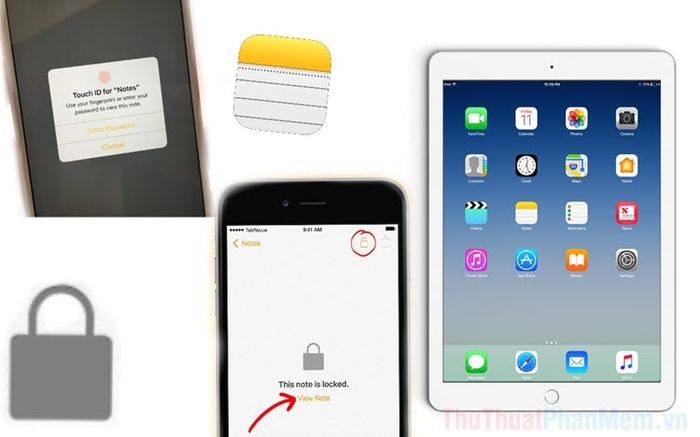
Bạn không cần cài đặt thêm ứng dụng bên ngoài để khóa ghi chú trên iPhone và iPad vì tính năng này đã được tích hợp sẵn. Dưới đây là hướng dẫn chi tiết và chính xác nhất để thực hiện.
1. Hướng dẫn khóa ghi chú mới trên iPhone và iPad
Bước 1: Vuốt màn hình từ dưới lên để mở Control Center, sau đó chọn mục Ghi chú để bắt đầu tạo ghi chú mới.
Tiếp theo, nhập nội dung ghi chú tùy ý, có thể là bất kỳ thông tin nào bạn muốn lưu trữ.
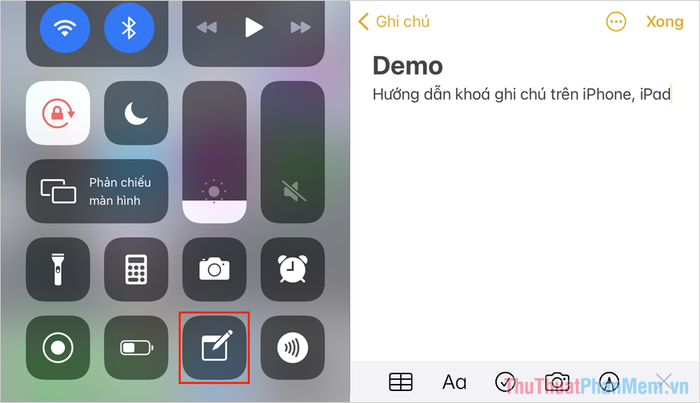
Bước 2: Sau khi hoàn thành nội dung, nhấn vào Tùy chọn (1) và chọn Khóa (2) từ danh sách hiển thị.
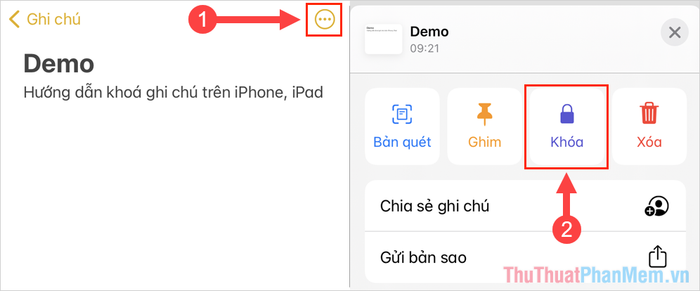
Bước 3: Nhập thông tin bảo mật như mật khẩu và gợi ý mật khẩu. Nếu muốn sử dụng Face ID hoặc Touch ID, tích chọn vào hai tùy chọn tương ứng phía dưới.
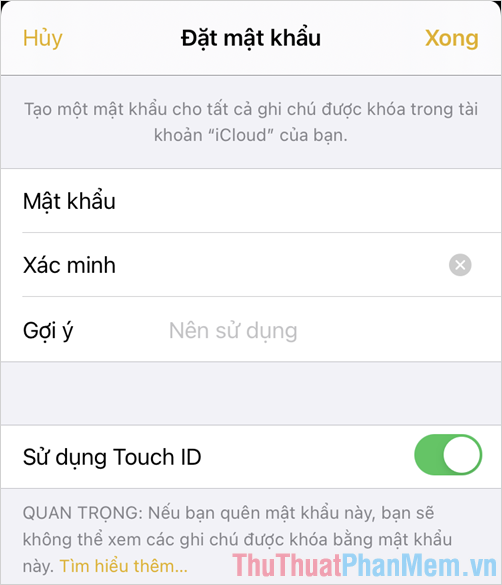
Bước 4: Ở lần đầu thiết lập mật khẩu, ghi chú của bạn sẽ ở trạng thái mở (biểu tượng khóa mở). Bạn chỉ cần nhấn vào biểu tượng Khóa để kích hoạt tính năng bảo vệ.
Khi ghi chú đã được khóa, bạn sẽ không thể xem hoặc chỉnh sửa nội dung bên trong nếu không có mật khẩu hoặc phương thức bảo mật tương ứng.
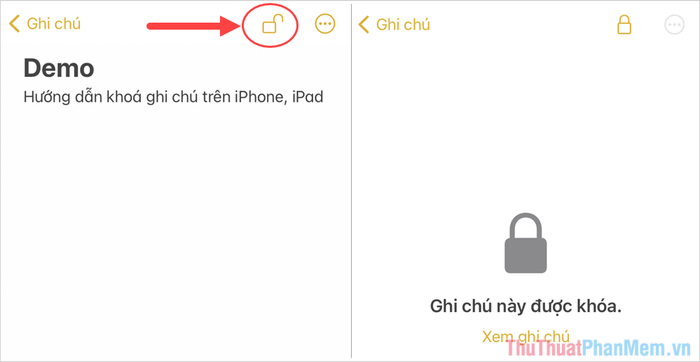
Bước 5: Để mở khóa ghi chú trên iPhone, hãy chọn Xem ghi chú và sử dụng Face ID, Touch ID hoặc nhập mật khẩu để truy cập.
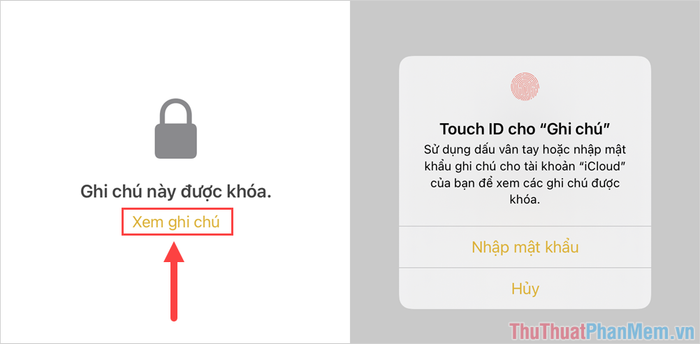
Bước 6: Sau khi mở khóa, ghi chú sẽ không tự động khóa lại trừ khi bạn chủ động kích hoạt. Để khóa ngay lập tức, nhấn vào biểu tượng Khóa hoặc chọn Khóa bây giờ.
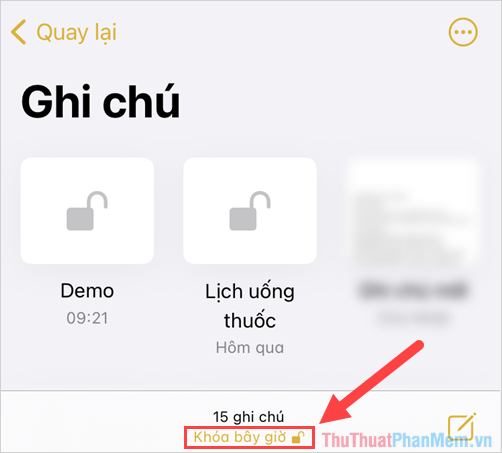
2. Hướng dẫn khóa ghi chú đã có sẵn trên iPhone và iPad
Nếu bạn muốn bảo vệ các ghi chú đã tạo trước đó trên iPhone hoặc iPad, hãy thực hiện theo các bước đơn giản sau:
Bước 1: Nhấn và giữ vào ghi chú mà bạn muốn khóa trong danh sách ghi chú.
Bước 2: Khi cửa sổ tùy chọn hiện ra, chọn Khóa ghi chú và thiết lập mật khẩu để bảo vệ.
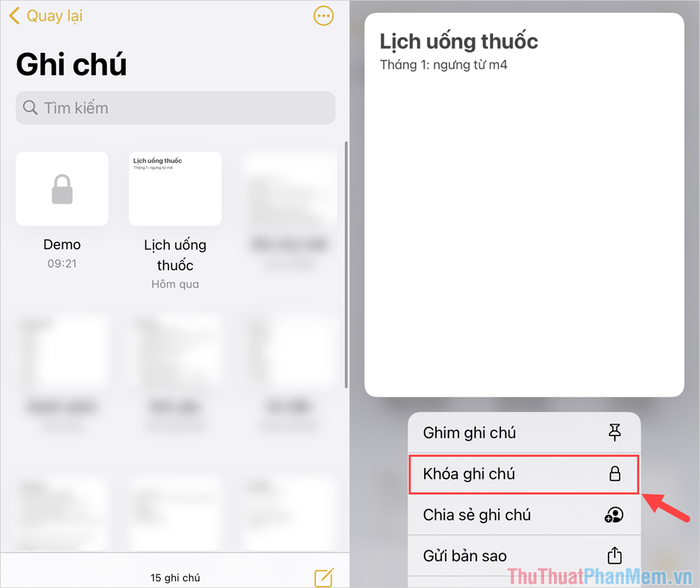
Trong bài viết này, Tripi đã chia sẻ cách khóa ghi chú trên iPhone và iPad một cách nhanh chóng và dễ dàng. Hy vọng bạn sẽ áp dụng thành công và có một ngày tràn đầy niềm vui!
Có thể bạn quan tâm

Khám phá 3 thời điểm lý tưởng để bà bầu thưởng thức sữa chua, mang lại nhiều lợi ích cho cả mẹ và bé.

Hơn 25 mẫu bánh kem ngọt ngào cho ngày kỷ niệm cưới, đầy ý nghĩa

Top 10 phần mềm quản lý khách sạn hàng đầu

Phổ tai là gì? Khám phá giá trị dinh dưỡng và những món ăn hấp dẫn từ phổ tai

Trải nghiệm bia Ruby đỏ – lựa chọn hoàn hảo cho ngày Tết rộn ràng


